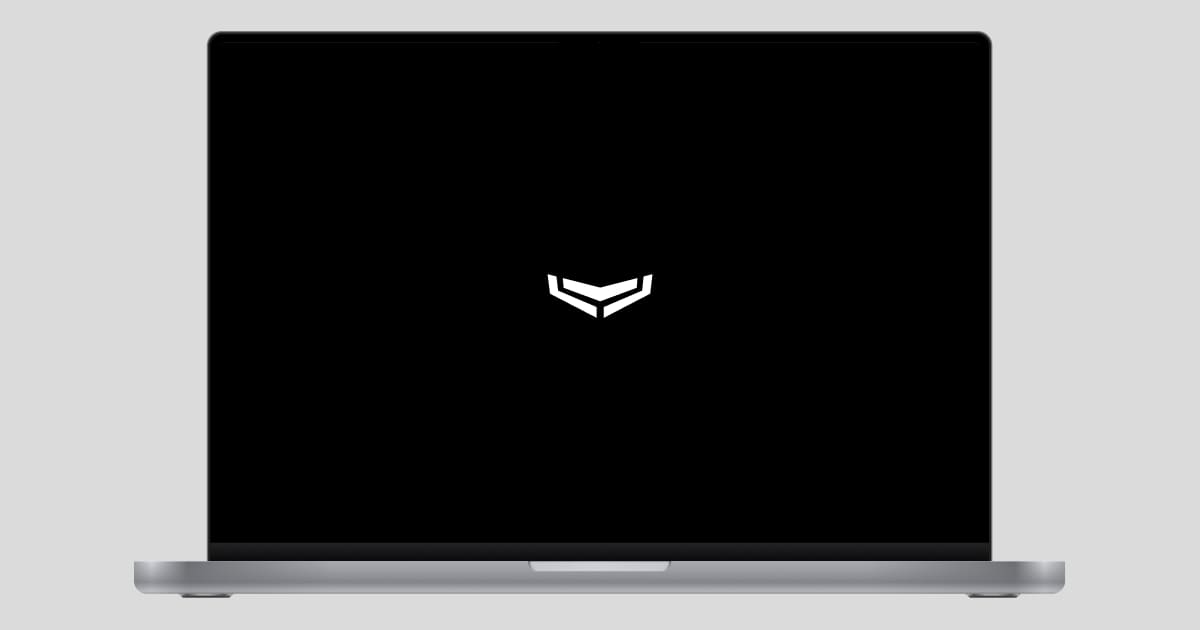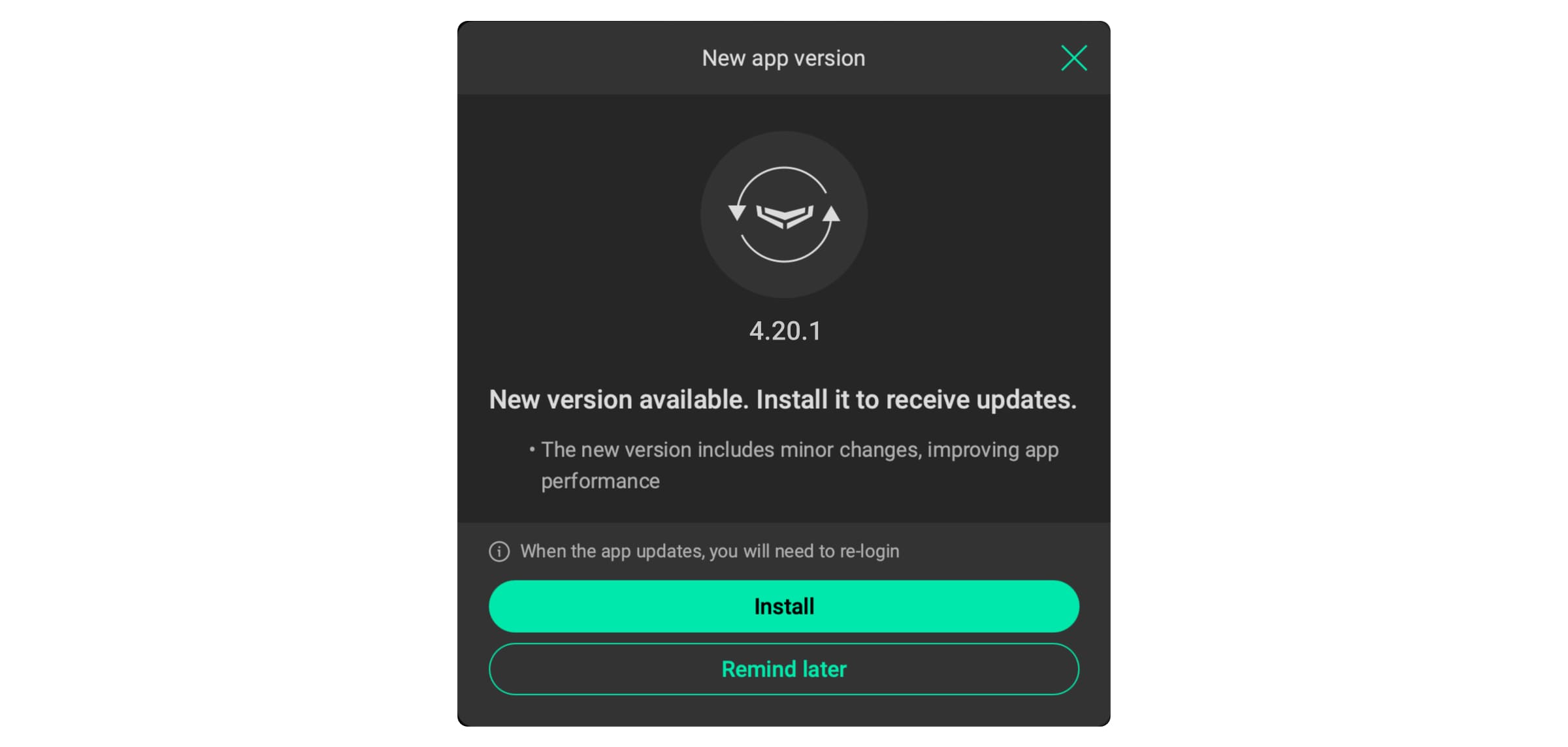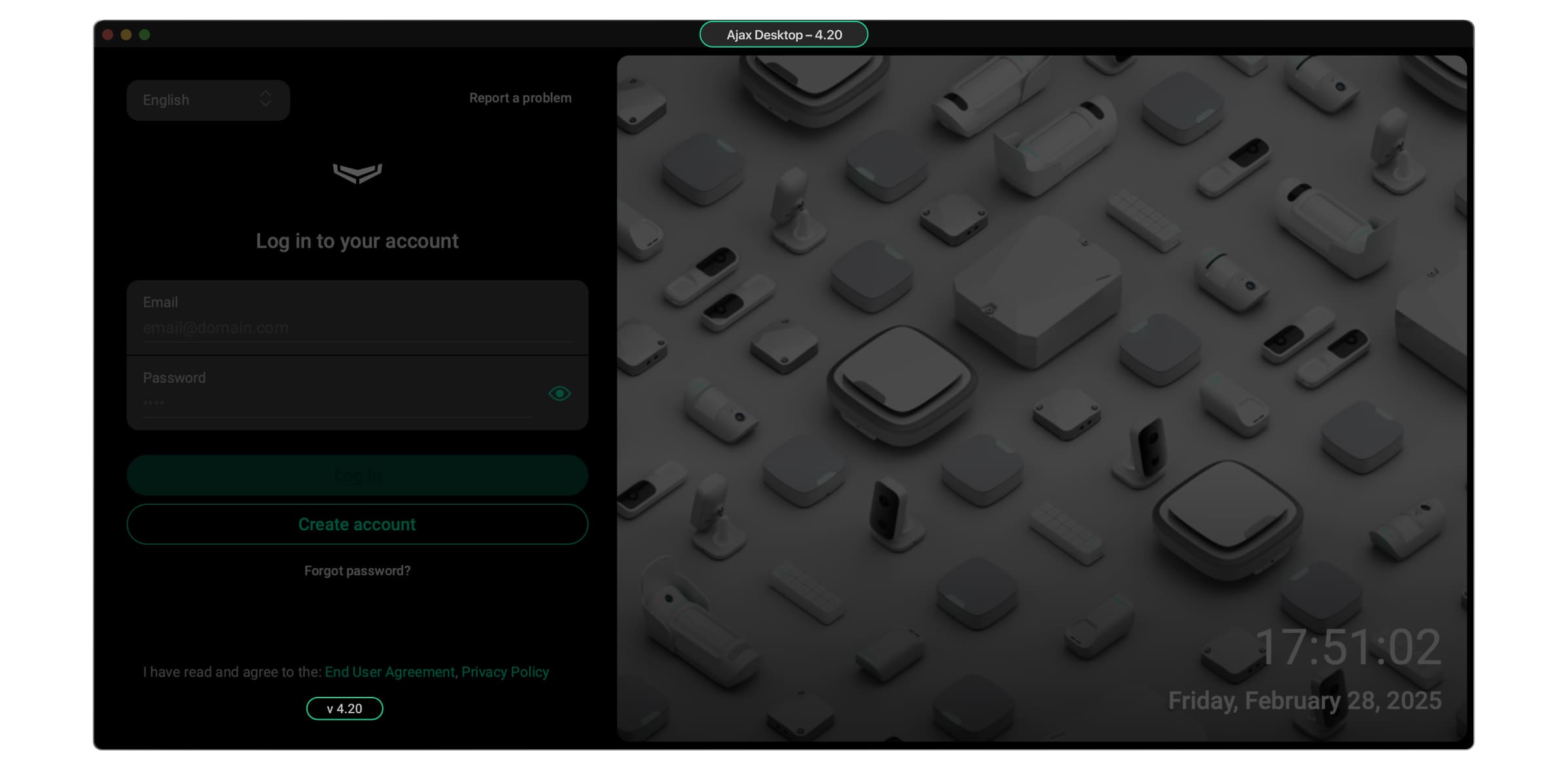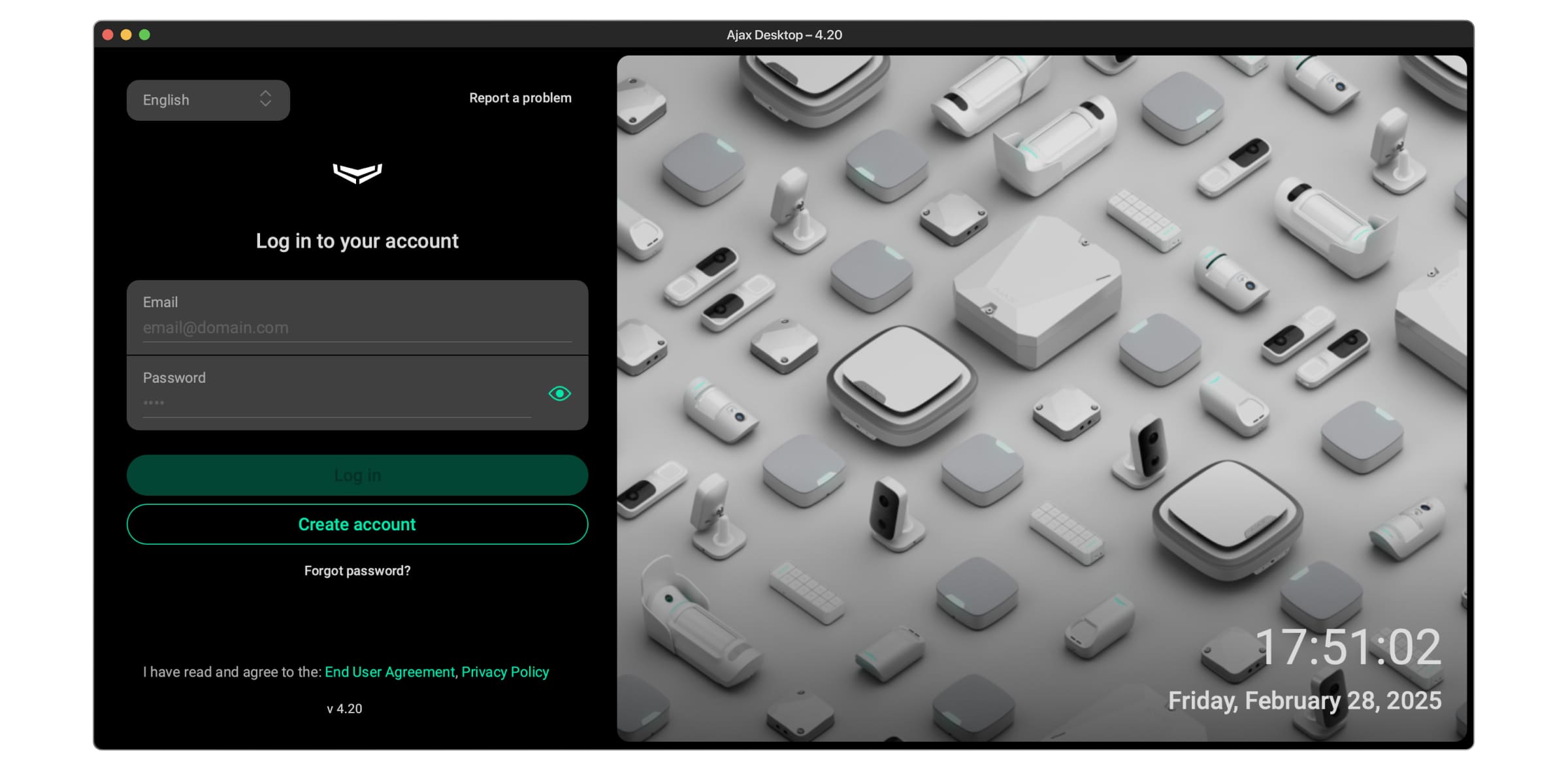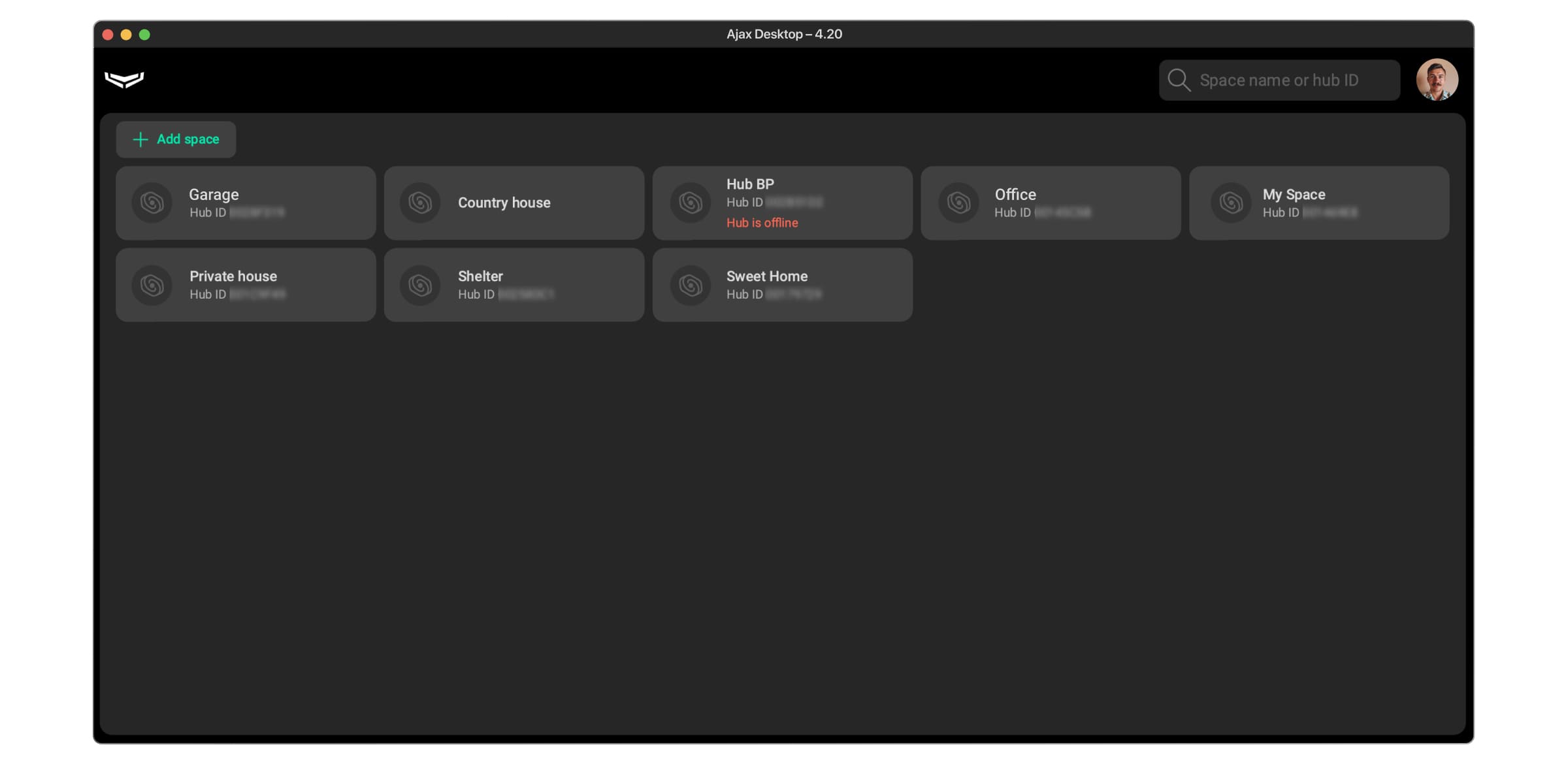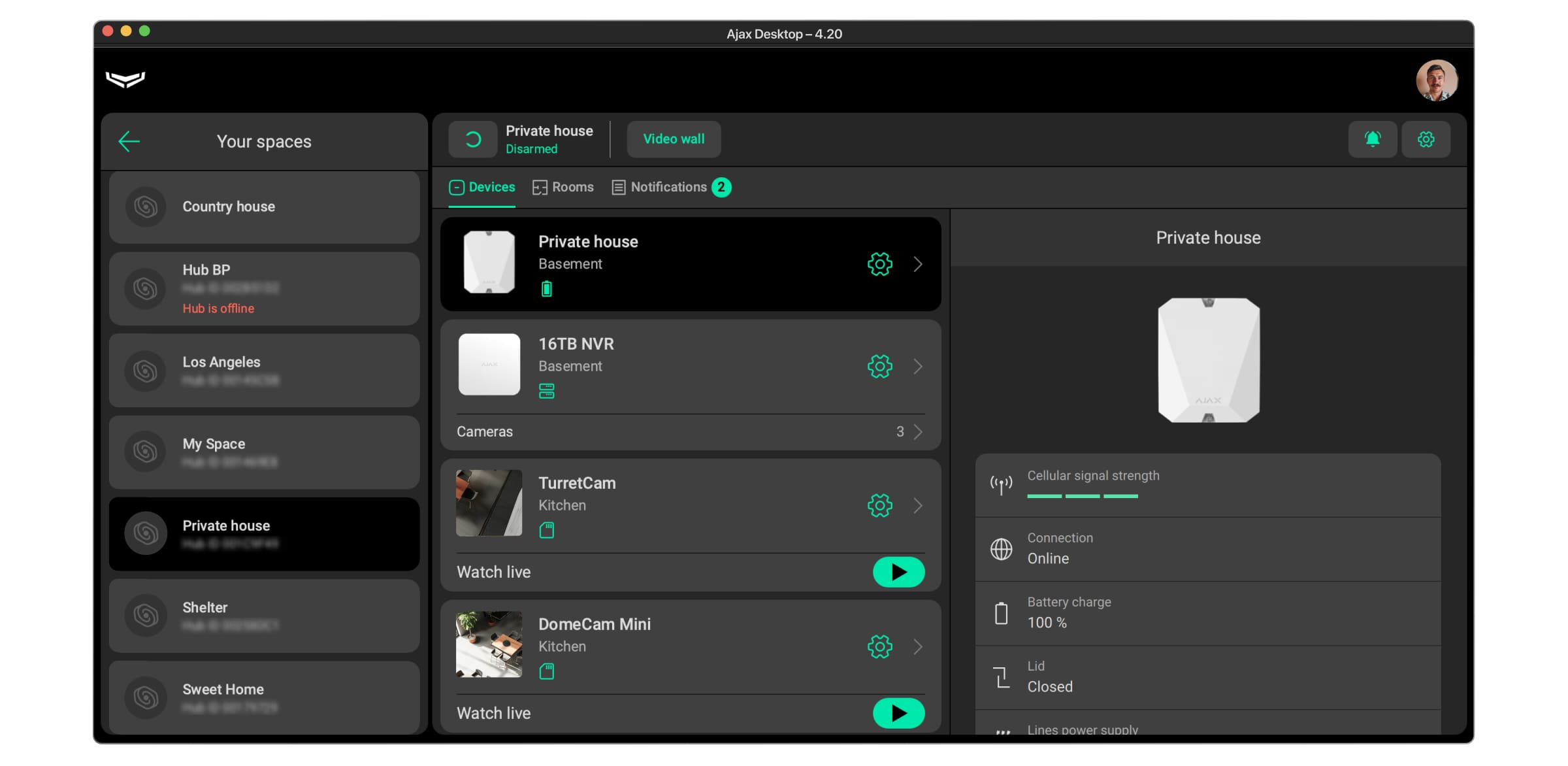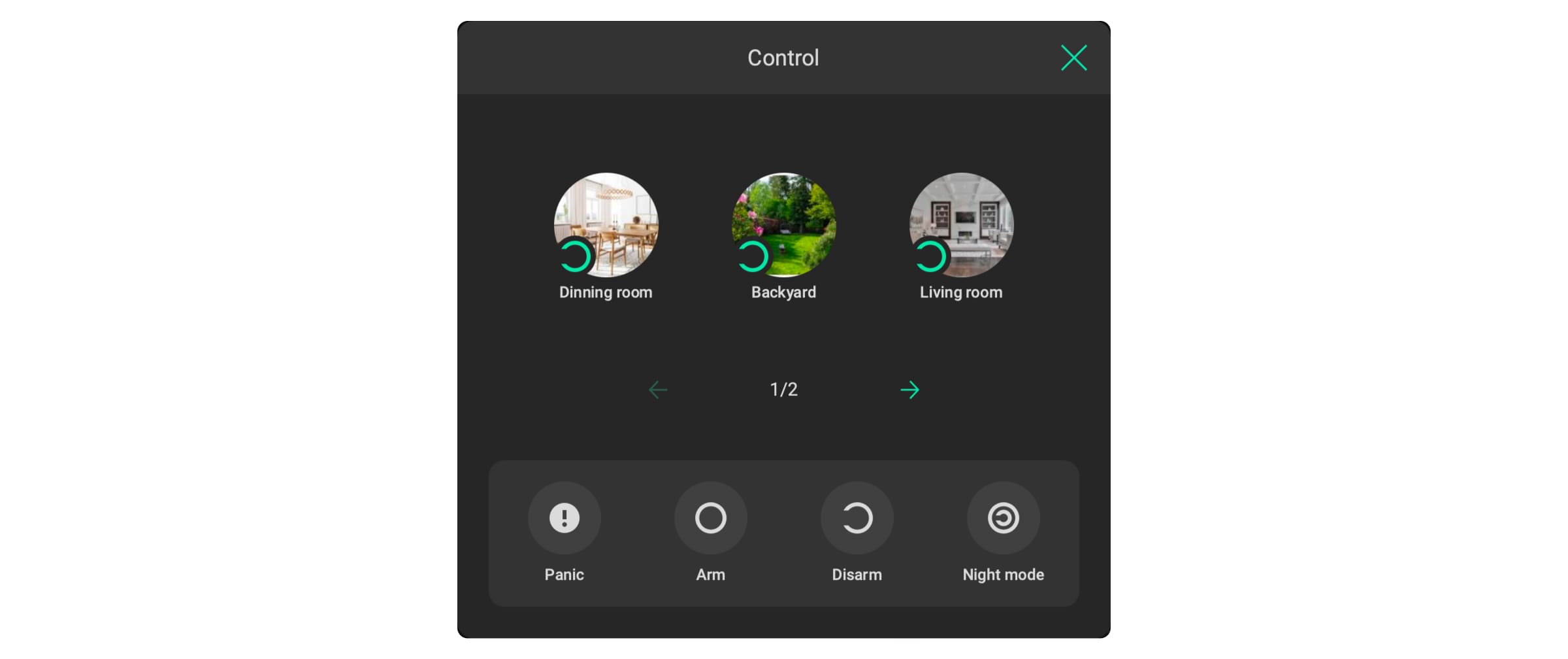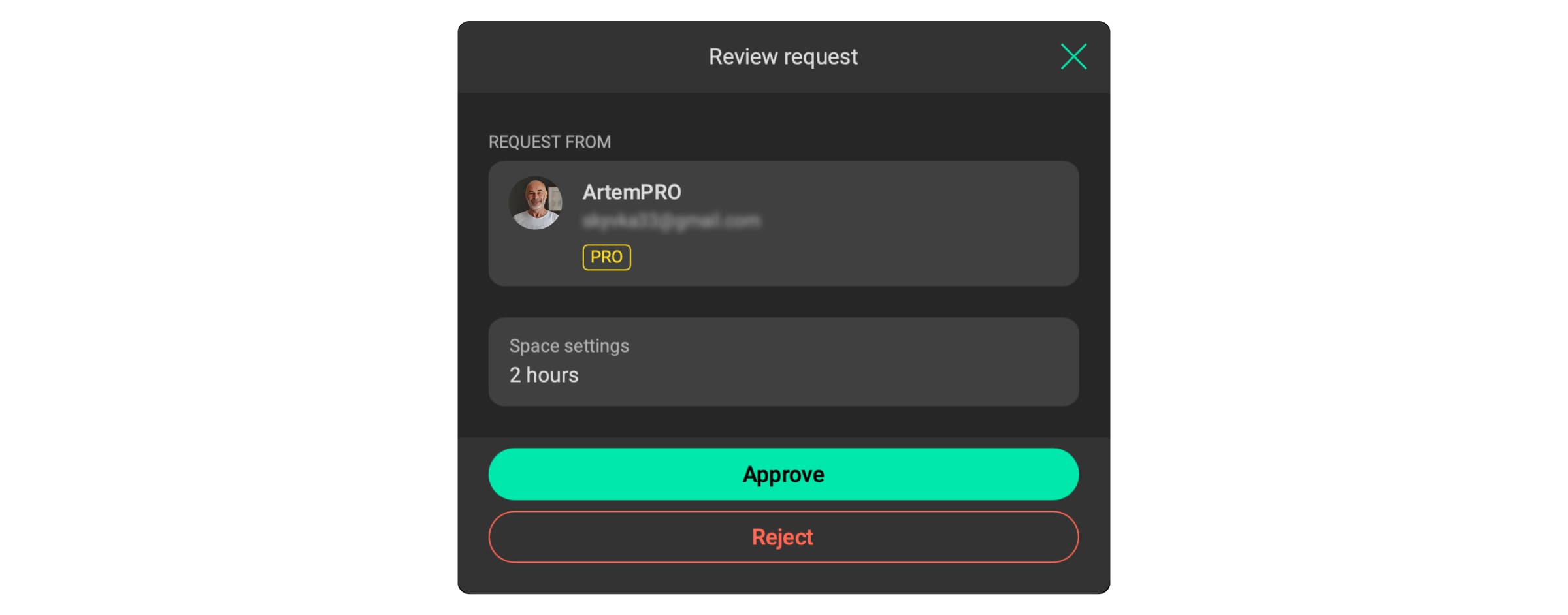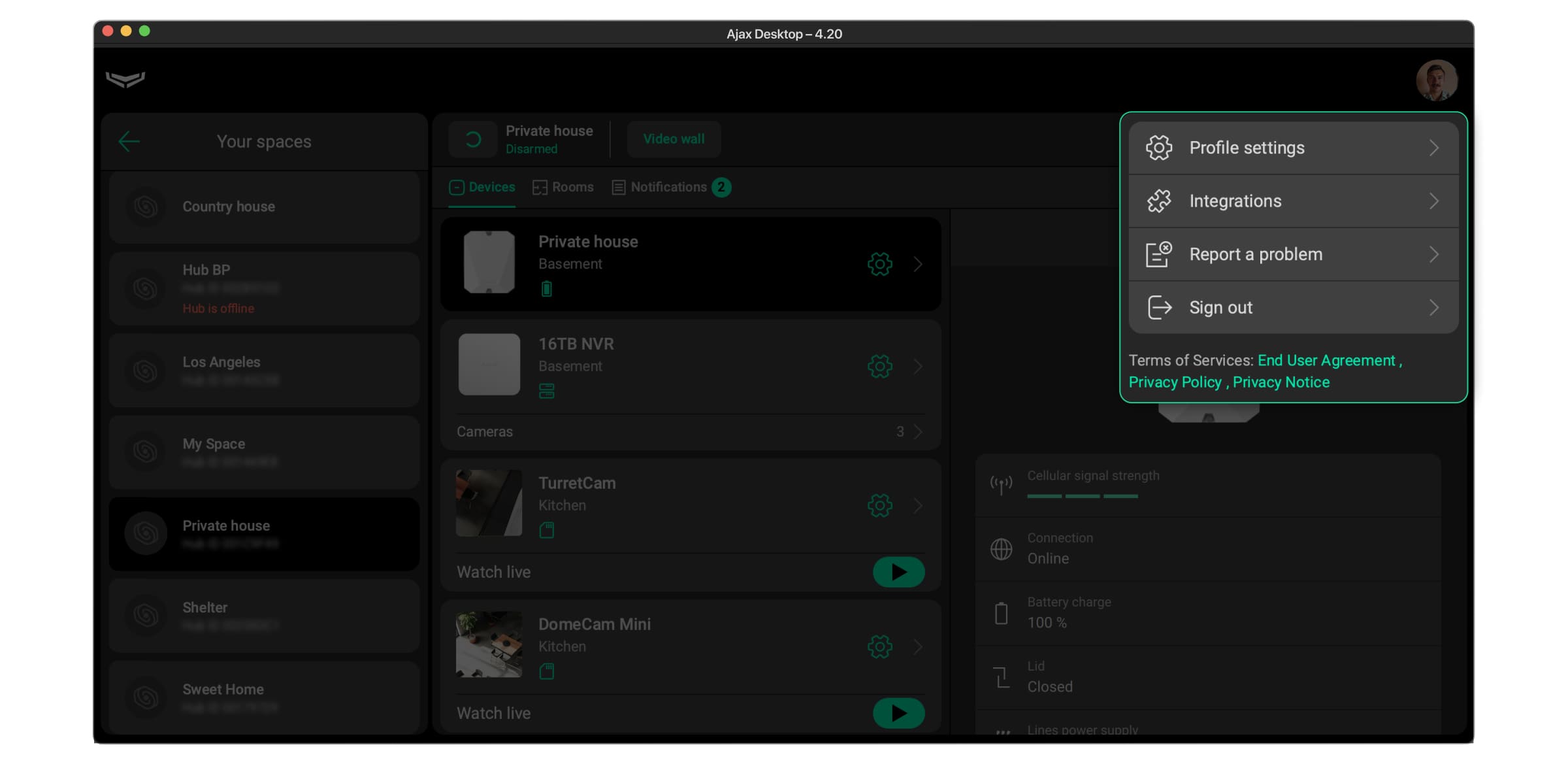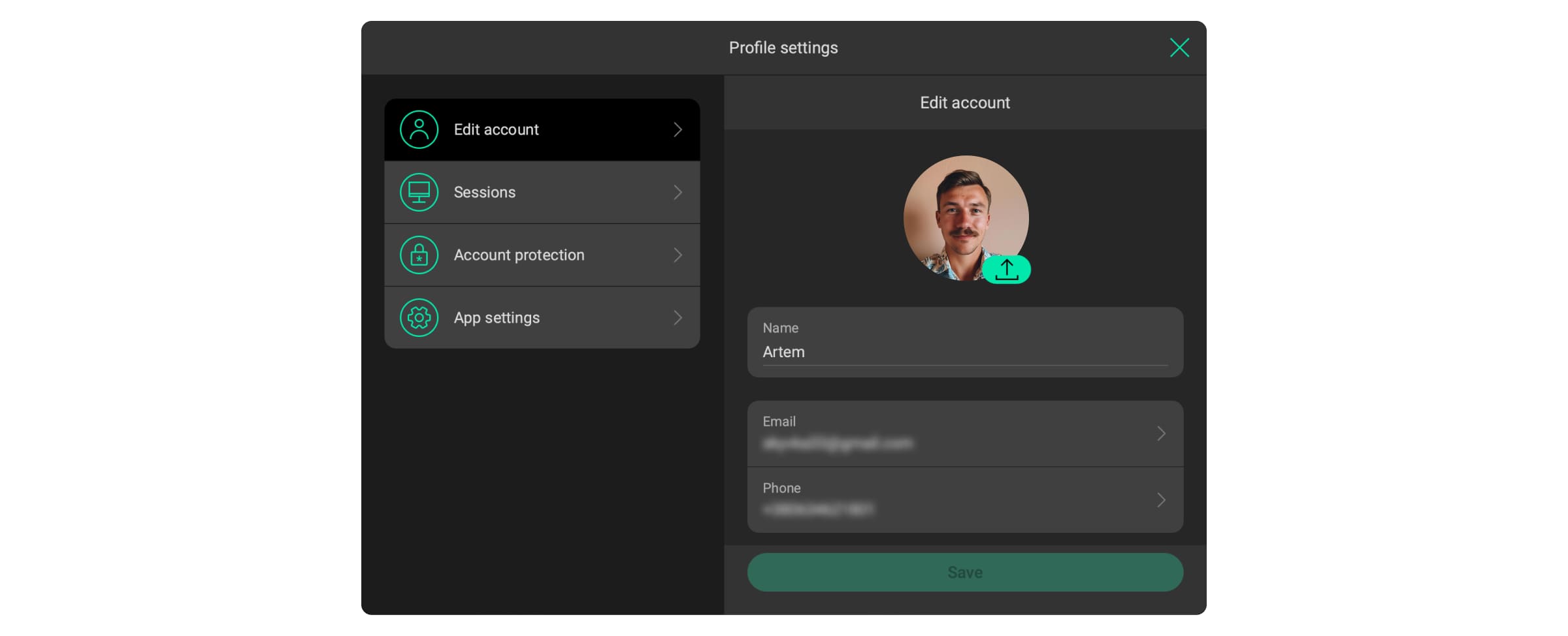Ajax Desktop è un’app desktop che consente di controllare e configurare il sistema Ajax da un computer.
Panoramica
Con l’app Ajax Desktop è possibile eseguire tutte le azioni con gli spazi e gestire il proprio account e profilo Ajax.
In generale, Ajax Desktop è l’app equivale ad Ajax Security System, ma è progettata per computer. L’interfaccia utente e gli strumenti dell’app Ajax Desktop sono progettati per un uso confortevole sul desktop. Inoltre, ci sono alcune differenze tra le app per desktop e quelle per smartphone, descritte in questa sezione.
È possibile accedere ad Ajax Desktop utilizzando lo stesso account Ajax che si usa nell’app mobile Ajax Security System.
Ajax Desktop può essere utilizzata in parallelo con l’app mobile.
Gli account utente PRO non possono essere utilizzati per accedere ad Ajax Desktop.
Gli account PRO sono utilizzati solo nelle app Ajax PRO: Tool for Engineers e PRO Desktop.
Differenze rispetto all’app mobile
Ajax Desktop offre quasi le stesse funzionalità dell’app mobile Ajax Security System, a eccezione di alcune funzionalità non progettate per l’uso su desktop.
D’altra parte, Ajax Desktop fornisce funzionalità aggiuntive che sono molto più comuni per l’uso su un ampio schermo del computer.
Funzionalità aggiuntive disponibili solo in Ajax Desktop:
- Funzionalità estesa e personalizzazione del videowall per la gestione della videosorveglianza e il monitoraggio.
- Una pagina con tutti gli spazi in cui è possibile effettuare una ricerca per nome dello spazio o per ID dell’hub.
Funzioni non disponibili in Ajax Desktop:
- Scansione di un codice QR dell’ID del dispositivo con una telecamera durante l’aggiunta del dispositivo.
- Configurazione dei dispositivi tramite Bluetooth.
- Funzioni che richiedono la geolocalizzazione (ad esempio, la funzione Geofence, la trasmissione delle coordinate facendo clic sul pulsante Panico nell’app, ecc.)
- Una scheda o finestra dedicata con tutti i dispositivi di automazione.
- Aggiunta di una foto del profilo quando si crea un nuovo account. La foto può essere aggiunta tramite le impostazioni del profilo dopo la creazione dell’account.
- Visualizzazione degli stati di sicurezza degli spazi nella pagina con tutti gli spazi e nell’elenco degli spazi nella barra laterale.
- Impostazione delle opzioni di Accesso Serratura nelle impostazioni dello spazio.
Termini di servizio
I link ai documenti che regolano l’uso dell’app Ajax Desktop sono i seguenti:
I documenti sono anche disponibili nella pagina di benvenuto e nel menu profilo nell’app Ajax Desktop.
Impostazione dell’app
Ajax Desktop è un’app desktop progettata per essere installata ed eseguita solo su un computer.
Requisiti del sistema
I computer con i seguenti sistemi operativi supportano l’app Ajax Desktop:
- Windows 10 (64 bit) o versioni successive
- macOS Catalina (versione 10.15) o versioni successive
Il computer deve essere connesso a Internet, poiché l’app Ajax Desktop richiede una connessione ad Ajax Cloud.
Scaricamento e installazione
È possibile scaricare il file di installazione dell’app Ajax Desktop in questa pagina.
Una volta scaricato il file di installazione, installarlo sul computer seguendo il processo di installazione standard del software.
Aggiornamento alle nuove versioni
Quando l’app Ajax Desktop funziona, controlla se è disponibile una nuova versione da scaricare e installare.
Se è disponibile una nuova versione, l’app visualizza una finestra a comparsa che propone di installare la nuova versione.
Per aggiornare l’app, fare clic su Installare per avviare l’installazione o su Ricordamelo più tardi per rimandare l’aggiornamento.
L’installazione di una nuova versione comporta il riavvio dell’app e la disconnessione dall’account.
La versione corrente dell’app è visualizzata nella barra del titolo della finestra Ajax Desktop e in fondo alla barra laterale di accesso nella pagina di benvenuto.
Pagina di benvenuto
Quando si apre l’app Ajax Desktop, viene visualizzata una pagina di benvenuto. Nella pagina di benvenuto è possibile accedere al proprio account, creare un nuovo account Ajax o ripristinare l’accesso se si è dimenticata la password.
Inoltre, nella pagina di benvenuto, è possibile cambiare la lingua dell’app e segnalare un problema utilizzando gli strumenti in cima alla barra laterale di accesso. In fondo alla barra laterale di accesso, è possibile controllare anche i termini di servizio e la versione attuale dell’app .
L’app Ajax Desktop funziona con gli account Ajax utilizzati per l’app Ajax Security System. È possibile accedere al proprio account in Ajax Desktop con le stesse credenziali utilizzate per l’app mobile. Se non si dispone di un account Ajax, è possibile crearne uno.
L’app Ajax Desktop non funziona con gli account Ajax PRO.
Accesso
Per accedere al proprio account, nell’app Ajax Desktop:
- Inserire l’indirizzo e-mail del vostro account o controllate le credenziali precompilate nel campo Email.
- Inserire la password dell’account nel campo Password.
- Fare clic su Accesso per accedere al proprio account.
- Se l’autenticazione a due fattori è attivata nel vostro account, è necessario inserire un codice temporaneo da un’app di autenticazione e fare clic su Successivo per verificare l’accesso.
L’app ricorda l’indirizzo e-mail utilizzato per l’ultimo accesso e lo inserisce nel campo Email al successivo accesso, in modo da non doverlo inserire ogni volta.
La disconnessione dal proprio account è descritta in questa sezione.
Inoltre, il sistema esegue automaticamente il logout dal vostro account quando uscite dall’app.
Creare un account
È possibile creare un account solo nella pagina di benvenuto. Se si è connessi al proprio account in Ajax Desktop, è necessario uscire dall’account corrente per crearne uno nuovo.
Per creare un account Ajax, nell’app Ajax Desktop:
- Selezionare Crea un account.
- Compilare i seguenti campi:
- Inserire il proprio nome nel campo Nome.
- Inserite il proprio indirizzo e-mail nel campo Email.
- Selezionare un prefisso telefonico dall’elenco a discesa e inserire il numero di telefono nel campo Telefono.
- Inserire la password nei campi Password e Conferma password. La password deve contenere almeno sei simboli, tra cui lettere maiuscole e minuscole, cifre e caratteri speciali.
- Selezionare di aver letto e accettato tutti i termini di servizio.
- Fare clic su Successivo per continuare.
- Nei campi corrispondenti, inserire i codici di sicurezza che il sistema invia via SMS e via e-mail.
- Fare clic su Continua per terminare la creazione di un account.
Ripristino di una password
Se avete dimenticato la password del vostro account, potete reimpostarla e ripristinare l’accesso al vostro account nella pagina di benvenuto.
Per reimpostare la password dell’account, nell’app Ajax Desktop:
- Selezionare l’opzione Ha dimenticato la password?
- Inserire l’indirizzo e-mail o il numero di telefono a cui è collegato l’account e fare clic su Successivo per continuare.
- Nei campi corrispondenti, inserire i codici di sicurezza che il sistema invia via SMS e via e-mail.
- Inserire la nuova password nei campi Nuova password e Conferma nuova password. La password deve contenere almeno sei simboli, tra cui lettere maiuscole e minuscole, cifre e caratteri speciali.
- Fare clic su Salva per terminare la reimpostazione della password.
È inoltre possibile cambiare la password del proprio account nelle impostazioni di Modifica accountin qualsiasi momento.
Utilizzo di Ajax Desktop
Ajax Desktop consente di eseguire tutte le azioni del sistema. Una volta effettuato l’accesso al proprio account nell’app Ajax Desktop, è possibile navigare negli spazi, controllare, configurare e creare nuovi spazi, utilizzare il widget del videowall per il monitoraggio video, configurare il proprio profilo e altro ancora.
Si prega di notare che solo gli utenti con diritti di amministratore hanno accesso completo alla configurazione del sistema. L’elenco delle azioni disponibili per gli altri utenti dipende dalle loro autorizzazioni.
Per utilizzare l’app Ajax Desktop, è necessario disporre di un account Ajax. Se non ne avete uno, create un account Ajax nella pagina di benvenuto.
Selezione e creazione di uno spazio
Una volta effettuato l’accesso al vostro account, Ajax Desktop mostrerà la pagina con l’elenco dei vostri spazi, se presenti.
È possibile cercare lo spazio desiderato utilizzando la casella di ricerca accanto all’icona o all’immagine del profilo. Inserire il nome dello spazio o l’ID dell’hub nella casella di ricerca per trovare lo spazio desiderato.
Per aprire lo spazio richiesto, è sufficiente selezionarlo nella pagina.
Per creare un nuovo spazio, nell’app Ajax Desktop:
- Andare alla pagina con l’elenco degli spazi, se esistono.
- Fare clic su Aggiungere Spazio.
- Inserire il nome dello spazio.
- Opzionalmente, è possibile caricare l’immagine dello spazio.
- Fare clic su Aggiungi per terminare la creazione dello spazio.
Pagina dello spazio
Una volta selezionato o creato uno spazio, Ajax Desktop mostra la pagina dello spazio.
Nella pagina dello spazio, è possibile:
- Gestire e configurare i dispositivi nella scheda Dispositivi.
- Gestire le proprie stanze nella scheda Stanze.
- Eseguire una ricerca e filtrare l’elenco dei dispositivi nelle schede Dispositivi e Stanze.
- Visualizzare il registro delle notifiche nella scheda Notifiche.
- Aprire il widget Videowall e gestire la videosorveglianza.
- Controllare gli stati di sicurezza del sistema e inviare un allarme antipanico.
- Configurare il sistema nelle impostazioni di spazio e hub.
- Elaborare le richieste da PRO.
Le azioni disponibili dipendono dal ruolo e dai permessi dell’utente.
Inoltre, nella pagina dello spazio, è presente una barra laterale con un elenco di spazi, in modo da poter passare da uno spazio all’altro con un singolo clic.
Dispositivi
Per aprire la scheda del dispositivo, bisogna selezionare Dispositivi nella barra degli strumenti superiore della pagina dello spazio.
La scheda Dispositivi consente di:
- Visualizzare l’elenco dei dispositivi;
- Cercare e filtrare l’elenco dei dispositivi;
- Accedere agli stati e alle impostazioni dell’hub e di altri dispositivi;
- Controllare i dispositivi di comfort e automazione;
- Aggiungere nuovi dispositivi.
Per ulteriori informazioni sull’uso e la configurazione di un dispositivo, consultare il relativo manuale utente, disponibile nella pagina di supporto tecnico di Ajax.
Per aggiungere un dispositivo allo spazio, nell’app Ajax Desktop:
- Assicurarsi che lo spazio sia disinserito e che l’hub non stia avviando un aggiornamento (solo per i dispositivi che funzionano con gli hub).
- Andare alla scheda Dispositivi.
- Selezionare Aggiungi dispositivo al centro della pagina o alla fine dell’elenco dei dispositivi se è stato aggiunto almeno un dispositivo allo spazio.
- Procedere con i passaggi necessari per aggiungere il dispositivo.
In Ajax Desktop, non è possibile eseguire la scansione del codice QR con l’ID del dispositivo utilizzando la telecamera quando si aggiunge un dispositivo. È necessario inserire manualmente l’ID del dispositivo.
Stanze
Per aprire la scheda della stanza, selezionare Stanze nella barra degli strumenti superiore della pagina dello spazio.
La scheda Stanze consente di:
- Visualizzare un elenco di stanze e gestire ogni stanza;
- Cercare e filtrare l’elenco dei dispositivi;
- Visualizzare le icone degli stati del dispositivo e il contatore dei malfunzionamenti del dispositivo per la stanza;
- Visualizzare la temperatura media della stanza se alla stanza viene aggiunto almeno un dispositivo interno in grado di misurare la temperatura;
- Aprire un elenco di dispositivi aggiunti alla stanza e gestirli;
- Aggiungere nuove stanze.
Ogni dispositivo aggiunto allo spazio deve essere assegnato a una stanza. Per aggiungere il primo dispositivo allo spazio è necessaria almeno una stanza.
Per aggiungere una stanza allo spazio, nell’app Ajax Desktop:
- Assicurarsi che lo spazio sia disinserito.
- Andare alla scheda Stanze.
- Selezionare Aggiungi Stanza al centro della pagina o alla fine dell’elenco delle stanze se è stata aggiunta almeno una stanza allo spazio.
- Inserire il nome della stanza.
- Opzionalmente, è possibile caricare l’immagine della stanza.
- Fare clic su Aggiungi per terminare l’aggiunta della stanza.
È anche possibile aggiungere un nuovo dispositivo allo spazio e a una stanza specifica allo stesso tempo, direttamente dalla scheda Stanze:
- Pagina Spazio → scheda Stanze → Dispositivi aggiunti alla stanza → Aggiungi dispositivo
Notifiche
Per aprire la scheda di notifica, selezionare Notifiche nella barra degli strumenti superiore della pagina dello spazio.
La scheda Notifiche consente di aprire e visualizzare il registro delle notifiche. È possibile aprire il registro con tutte le notifiche o utilizzare le schede per aprire il tipo specifico di notifiche. Sono disponibili le seguenti schede:
- Tutti
- Sicurezza
- Video
- Malfunzionamenti
- Modalità di inserimento
- Casa intelligente
- Relativo al sistema
Se non ci sono notifiche del tipo specifico, la scheda viene nascosta.
Quando appaiono nuove notifiche, accanto a Notifica nella barra degli strumenti superiore appare un contatore con il numero di nuove notifiche.
Il registro di notifiche può contenere 500 notifiche o le notifiche degli ultimi 2 anni, a seconda del limite raggiunto per primo. Il sistema elimina automaticamente le notifiche che non rientrano in questi limiti.
Gli utenti non possono eliminare le notifiche o cancellare il registro di notifiche, poiché il sistema lo limita.
Videowall
Il widget del videowall è disponibile in Ajax Desktop se almeno un dispositivo video è aggiunto allo spazio e un utente ha l’autorizzazione a visualizzare il video.
Per aprire il widget del videowall, selezionare Videowall accanto al nome dello spazio e attivare la funzione Aprire il widget Videowall.
Il widget consente di impostare il videowall, gestire le telecamere, guardare i video in tempo reale, accedere ai video archiviati e altro ancora.
Controllo delle modalità di sicurezza del sistema
Ajax Desktop consente di inserire/disinserire il sistema o singole aree (se la Modalità aree è attivata) e di attivare la Modalità notturna.
Per controllare gli stati di sicurezza del sistema, fare clic sul pulsante accanto al nome dello spazio, che visualizza lo stato di sicurezza attuale dello spazio. Quindi, utilizzare i comandi per inserire/disinserire il sistema o singole aree o attivare la Modalità notturna nella scheda di Controllo che si apre.
Tenete presente che non è possibile inserire gli spazi vuoti. Bisogna aggiungere almeno un dispositivo allo spazio per controllare gli stati di sicurezza del sistema.
Invio di un avviso di panico
Ajax Desktop consente di inviare un avviso di panico facendo clic sul pulsante Panico nell’app.
Per inviare un avviso di panico, nell’app Ajax Desktop:
- Fare clic sul pulsante che visualizza lo stato di sicurezza attuale dello spazio accanto al nome dello spazio.
- Fate clic su Panico nella scheda di Controllo che si apre.
- Fare clic su Inviare allarme per confermare l’invio dell’avviso di panico.
A differenza dell’app mobile, Ajax Desktop non trasmette le coordinate del computer quando vengono inviati gli avvisi di panico.
Controllo dei dispositivi di automazione
A differenza dell’app mobile Ajax Security System, Ajax Desktop non ha una scheda o una finestra dedicata che raccoglie tutti i dispositivi di automazione e consente di controllarli.
Nell’app Ajax Desktop, è possibile gestire i dispositivi di automazione nella scheda Dispositivi:
- Andare alla scheda Dispositivi.
- Trovare il dispositivo di automazione richiesto nell’elenco.
- Attivare/disattivare la funzione per cambiare lo stato del dispositivo di automazione.
Impostazioni dello spazio
Per aprire le impostazioni dello spazio, selezionare Impostazioni nell’angolo superiore destro della pagina dello spazio.
L’impostazione Geofence non è disponibile in Ajax Desktop, poiché questa funzione è stata progettata solo per i dispositivi mobili.
Impostazioni dell’hub
Se viene aggiunto un hub a uno spazio, è possibile configurare l’hub in Ajax Desktop.
Per aprire le impostazioni dell’hub, nell’app Ajax Desktop:
- Andare alla scheda Dispositivi.
- Trovare l’hub nell’elenco.
- Fare clic su
Impostazioni per aprire le impostazioni dell’hub.
Per ulteriori informazioni sulla configurazione dell’hub, consultare il manuale utente, disponibile alla pagina di supporto Ajax.
Elaborazione delle richieste degli utenti PRO
Ajax Desktop consente di approvare o rifiutare le richieste di accesso alle impostazioni del sistema da parte degli utenti PRO.
Le richieste vengono visualizzate nel registro delle notifiche, dove è possibile aprirle ed elaborarle. Selezionare Approvare per consentire la richiesta di accesso o Rifiutare per negarla.
Inoltre, se le notifiche pop-up sono attivate sul computer, le nuove richieste degli utenti PRO appariranno come notifiche pop-up.
Menu del profilo
Il menu del profilo contiene strumenti per la gestione e la configurazione dell’account Ajax e dell’app Ajax Desktop.
Utilizzando il menu del profilo è possibile aprire le impostazioni del profilo, segnalare un problema, aprire le integrazioni o uscire dall’account. Il menu contiene anche link ai documenti sui termini di servizio.
Il menu del profilo è disponibile solo se si è effettuato l’accesso al proprio account nell’app Ajax Desktop.
Per aprire il menu del profilo, bisogna fare clic sull’icona o sull’immagine del proprio profilo nell’angolo superiore destro dell’app. Il menu si aprirà qui sotto.
Impostazioni del profilo
Le impostazioni del profilo consentono di configurare l’account Ajax e l’app Ajax Desktop.
Per aprire le impostazioni del profilo, si deve fare clic sull’icona o sull’immagine del proprio profilo nell’angolo superiore destro dell’app e selezionare Impostazioni del profilo.
Le informazioni dettagliate sulle impostazioni del profilo sono descritte nella sezione Impostazioni del profilo.
Segnalazione di un problema
Se si riscontrano problemi con l’app Ajax Desktop, è possibile inviare una segnalazione al nostro team di supporto tecnico affinché possa risolverli.
Puoi segnalare un problema in qualsiasi momento dal menu del profilo o dalla pagina di benvenuto.
- Fare clic sull’icona o sull’immagine del proprio profilo nell’angolo superiore destro dell’app.
- Selezionare Segnala problema.
- Nella finestra che si apre:
- Controllare i campi Nome ed Email precompilati o inserire nuovi dati.
- Descrivere il problema nel campo Descrizione. Includere il maggior numero di dettagli possibile.
- Fare clic su Aggiungi foto per allegare uno screenshot o un’immagine, se ne avete una.
- Fare clic su Inviare per inviare il rapporto.
Integrazioni
Nell’app Ajax Desktop, è possibile aprire il menu Integrazioni, che contiene un elenco di tutte le integrazioni collegate.
Per aprire le integrazioni, fare clic sull’icona o sull’immagine del proprio profilo nell’angolo superiore destro dell’app e selezionare Integrazioni.
Disconnessione
Per uscire dall’app Ajax Desktop, fare clic sull’icona o sull’immagine del proprio profilo nell’angolo superiore destro dell’app e selezionare Disconnessione.
Dopo che hai effettuato il logout, l’app mostrerà la pagina di benvenuto.
Inoltre, il sistema esegue automaticamente il logout dal vostro account quando uscite dall’app.
Configurazione del profilo
È possibile impostare il proprio profilo nelle impostazioni del profilo. In queste impostazioni è possibile gestire l’account Ajax, controllare le sessioni e la protezione dell’account e regolare le impostazioni di sistema dell’app.
Per aprire le impostazioni del profilo, si deve fare clic sull’icona o sull’immagine del proprio profilo nell’angolo superiore destro dell’app e selezionare Impostazioni del profilo.
Per ulteriori informazioni sull’impostazione del profilo, consultate le sezioni seguenti.
Modifica di un account
Le impostazioni di Modifica account consentono di configurare i dati dell’account, come la foto del profilo, il nome, l’e-mail, il numero di telefono, la password e la lingua per gli SMS e le e-mail del sistema, oppure di eliminare l’account.
Per aprire la sezione Modifica account:
- Fare clic sull’icona o sull’immagine del proprio profilo nell’angolo superiore destro dell’app.
- Selezionare le Impostazioni del profilo.
- Selezionare l’opzione Modifica account nella barra laterale sinistra.
| Parametro | Significato |
| Foto del profilo |
Una foto del profilo dell’account. Una volta caricato, viene visualizzato nell’angolo superiore destro dell’app. Nelle impostazioni dello spazio e nelle relative notifiche, la foto del profilo verrà visualizzata accanto al nome di utente. È possibile caricare, aggiornare ed eliminare la foto del profilo. |
| Nome |
Nome di utente dell’account. Viene utilizzato per un utente nelle impostazioni e nelle notifiche corrispondenti. Per modificare il nome, fare clic sul campo di testo. Il nome può contenere fino a 24 caratteri latini o fino a 12 caratteri cirillici. |
|
Un indirizzo e-mail dell’account. È necessario per creare un account ed eseguire le azioni di base, come l’accesso, il ripristino dell’accesso, la ricezione di codici di sicurezza, ecc. Per iniziare a modificare un indirizzo e-mail, selezionare il campo e-mail. |
|
| Telefono |
Numero di telefono dell’account. È necessario per creare un account, ripristinare l’accesso all’account e ricevere codici di sicurezza e notifiche, se configurati. Per iniziare a modificare il numero di telefono, selezionare il campo telefono. |
| Password |
L’opzione viene utilizzata per cambiare la password del vostro account. |
| E-mail di sistema e lingua SMS |
Selezione della lingua per le e-mail e gli SMS del sistema. Per impostazione predefinita, l’app utilizza la lingua di sistema del vostro computer. |
| Elimina account |
L’opzione è utilizzata per eliminare l’account Ajax. |
Cambiamento dell’email
Si prega di notare che la modifica dell’e-mail dell’account comporta la disconnessione dall’account su tutti gli altri dispositivi.
Per cambiare l’email del proprio account, nell’app Ajax Desktop:
- Fare clic sull’icona o sull’immagine del proprio profilo nell’angolo superiore destro dell’app e andare a:
- Impostazioni del profilo → Modifica account → Email
- Fare clic su Cambia e-mail per confermare che si è disconnessi da altri dispositivi e continuare.
- Inserire la password nel campo Password dell’account.
- Inserire il proprio indirizzo e-mail nel campo Nuovo Indirizzo Email.
- Fare clic Continua per procedere.
- Nei campi corrispondenti, inserire i codici di sicurezza che il sistema invia via SMS e via e-mail.
- Fare clic su Successivo per verificare l’account e terminare la modifica dell’e-mail.
Modifica di un numero di telefono
Per modificare il numero di telefono del proprio account, nell’app Ajax Desktop:
- Fare clic sull’icona o sull’immagine del proprio profilo nell’angolo superiore destro dell’app e andare a:
- Impostazioni del profilo → Modifica account → Telefono
- Inserire la password nel campo Password dell’account.
- Selezionare un prefisso telefonico dall’elenco a discesa e inserire il numero di telefono nel campo Nuovo numero di telefono.
- Fare clic Continua per procedere.
- Nei campi corrispondenti, inserire i codici di sicurezza che il sistema invia via SMS e via e-mail.
- Fare clic su Successivo per verificare l’account e terminare la modifica del numero di telefono.
Modifica di una password
Si prega di notare che la modifica della password dell’account comporta la disconnessione dall’account su tutti gli altri dispositivi.
Per cambiare la password del proprio account, nell’app Ajax Desktop:
- Fare clic sull’icona o sull’immagine del proprio profilo nell’angolo superiore destro dell’app e andare a:
- Impostazioni del profilo → Modifica account → Telefono
- Fare clic su Cambia la password per confermare che si è disconnessi da altri dispositivi e continuare.
- Inserire la password precedente nel campo Vecchia password.
- Inserire la nuova password nei campi Nuova password e Conferma nuova password. La password deve contenere almeno sei simboli, tra cui lettere maiuscole e minuscole, cifre e caratteri speciali.
- Fare clic Continua per procedere.
- Nei campi corrispondenti, inserire i codici di sicurezza che il sistema invia via SMS e via e-mail.
- Fare clic su Successivo per verificare l’account e terminare la modifica dell’e-mail.
Eliminazione di un account
Si prega di notare che l’eliminazione del proprio account comporterà l’eliminazione di tutti i dati dell’account senza la possibilità di recuperarli.
Non è possibile eliminare il proprio account se si è l’unico utente in almeno uno spazio. Prima di tutto, lasciare o eliminare tutti questi spazi nelle impostazioni dello spazio. Successivamente, è possibile eliminare il vostro account.
Per eliminare l’account Ajax, nell’app Ajax Desktop:
- Fare clic sull’icona o sull’immagine del proprio profilo nell’angolo superiore destro dell’app e andare a:
- Impostazioni del profilo → Modifica account → Elimina account
- Fare clic su Sì, elimina per procedere all’eliminazione dell’account.
- Selezionare gli spazi da cui verrà eliminato anche l’account e fare clic su Successivo per continuare.
- Nei campi corrispondenti, inserire i codici di sicurezza che il sistema invia via SMS e via e-mail.
- Fare clic su Elimina account per terminare l’eliminazione dell’account.
Sessioni
Le impostazioni delle Sessioni consentono di monitorare e controllare le sessioni attive su tutti i dispositivi in cui è stato effettuato l’accesso con il vostro account.
Per aprire le impostazioni della sessione, fare clic sull’icona o sull’immagine del vostro profilo nell’angolo superiore destro dell’app, selezionare Impostazioni del profilo e andare su Sessioni.
È possibile visualizzare la versione dell’app, le informazioni sul dispositivo, l’indirizzo IP e lo stato o la data e l’ora di ogni sessione, se tali informazioni sono disponibili. È inoltre possibile aggiornare i dati facendo clic sul pulsante Aggiorna.
Per terminare una sessione, fare clic su Termina per la sessione specifica o su Termina tutte le altre sessioni per terminarle tutte.
Protezione dell’account
Le impostazioni di Protezione dell’account consentono di proteggere l’account Ajax utilizzando un metodo di autenticazione a due fattori. Significa che è necessario confermare l’accesso con un codice di accesso unico aggiuntivo generato da un’app di autenticazione.
Per aprire le impostazioni di protezione dell’account, fare clic sull’icona o sull’immagine del proprio profilo nell’angolo in alto a destra dell’app, selezionare Impostazioni del profilo e andare su Protezione dell’account.
Per attivare o disattivare l’autenticazione a due fattori, attivare/disattivare la funzione Autenticazione a due fattori e seguire i passaggi suggeriti dall’app Ajax Desktop.
L’attivazione dell’autenticazione a due fattori comporta la disconnessione dell’account su tutti gli altri dispositivi.
Impostazioni di sistema
L’opzione Impostazioni di sistema consente di configurare le impostazioni generali di Ajax Desktop sul vostro computer.
Per aprire le impostazioni di sistema, fare clic sull’icona o sull’immagine del proprio profilo nell’angolo superiore destro dell’app, selezionare Impostazioni del profilo e andare su Impostazioni di sistema.
| Parametro | Significato |
| Notifiche | Quando l’opzione è attivata, si ricevono notifiche pop-up per gli eventi di sistema. |
| Lingua |
Selezione della lingua per l’interfaccia dell’app. Per impostazione predefinita, l’app utilizza la lingua di sistema del vostro computer. |
| Sistema di misurazione | Selezione di un sistema per la visualizzazione delle misurazioni nell’app:
|
| Ridimensionamento schermo |
Modifica delle dimensioni del testo e delle icone nell’app: da 100% a 200%. Il valore predefinito è 100%. |